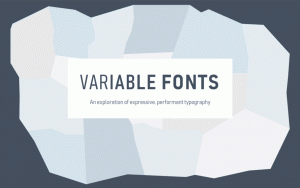Pin World Clock Tile لبدء قائمة في Windows 10
هل تعلم أن Windows 10 يسمح لك بعرض الوقت من مدن ودول مختلفة على هيئة لوحة في قائمة "ابدأ"؟ لا توجد أدوات الطرف الثالث المطلوبة. يمكن عمل كل شيء باستخدام التطبيقات التي لديك بالفعل.
تحتاج إلى بدء تطبيق التنبيهات والساعة. إنه تطبيق Universal Windows Platform مثبت مسبقًا. إحدى ميزاتها هي الساعة العالمية المفيدة.
افتح قائمة ابدأ وابدأ تشغيل التطبيق من هناك:
بمجرد بدء التطبيق ، انقر فوق رمز الصورة الرمزية للساعة العالمية: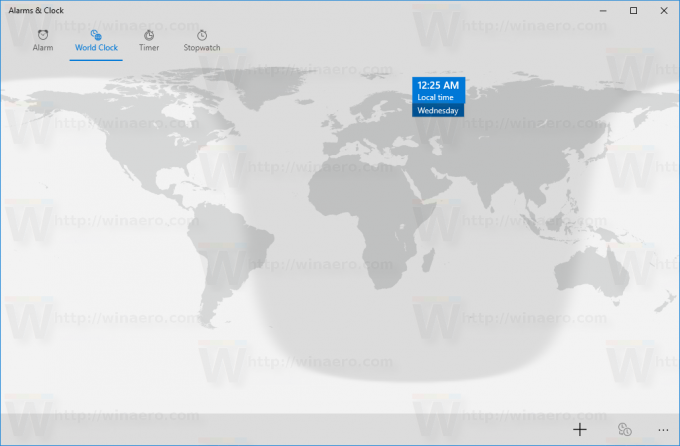
في الجزء السفلي ، انقر فوق رمز علامة الجمع لإضافة ساعة جديدة. سيظهر مربع النص "أدخل موقعًا" على الشاشة: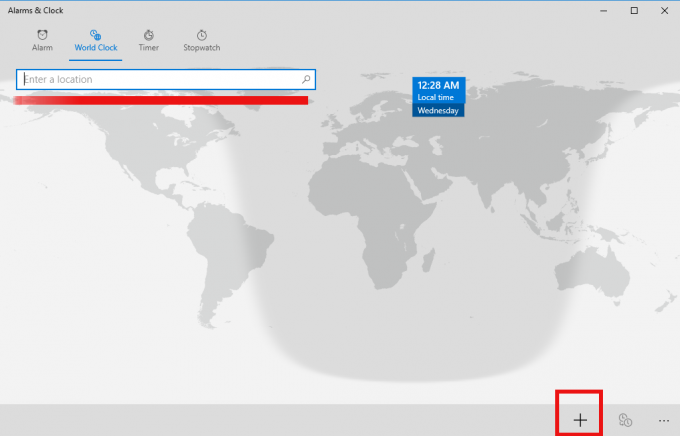
اكتب اسم المدينة الذي تريد أن ترى وقته واضغط على Enter. على سبيل المثال ، سأضيف مومباي ونيويورك:
بمجرد الانتهاء من ذلك ، يمكنك تثبيت المواقع المضافة في قائمة ابدأ في Windows 10. لقد أصبحوا Live Tiles التي تظهر الوقت الفعلي في المدن المختارة!
Pin a World Clock Tile في قائمة ابدأ في Windows 10
انقر بزر الماوس الأيمن فوق المدينة المطلوبة في صفحة الساعة العالمية لتطبيق Alarms & Clock.
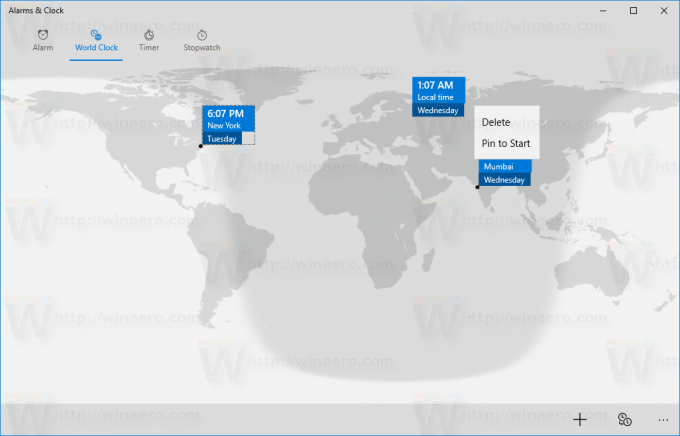
من قائمة السياق ، حدد "تثبيت بشاشة البدء". ستحتاج لتأكيد العملية:

استمتع بالبلاط المباشر مع الساعة العالمية:

هذا مفيد جدًا للأشخاص الذين يعملون مع أشخاص آخرين في أجزاء مختلفة من العالم أو لديهم أصدقاء هناك. الآن ، أصبح التوقيت العالمي على بعد نقرة واحدة منك. الاعتمادات لهذه النصيحة تذهب إلى المواطن الرقمي.
نصيحة: يمكن لمستخدمي Windows 7 و Windows 8.1 الحصول على هذه الميزة أيضًا في نافذة التاريخ والتقويم المنبثقة على شريط المهام. من لوحة تحكم التاريخ والوقت ، يمكنك إضافة ساعات إضافية لمنطقتين زمنيتين.